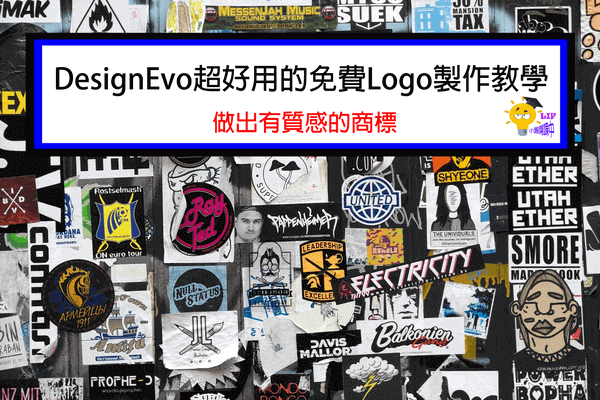想要做出自己的品牌嗎?那麼你就先要有個代表性的Logo,
這一篇要教你怎麼利用DesignEvo這個中文網站,免費幫你設計一個有質感的商標,
包含Logo的製作教學,也會幫你比較哪一個方式最適合你,
並給你一些製作上面的建議,趕快往下看吧!
內容
為什麼選擇DesignEvo製作Logo
不管你是在創業、架站、製作產品、個人品牌,通常你需要一個最具代表性的Logo,
所以我一開始在苦惱說要怎麼設計,也嘗試去找設計師,但是詢問完價格之後嚇到,
因為要製作像樣的Logo至少要2000台幣起跳,最後決定自己利用Ai做了一個,
這也是為什麼我會介紹一堂課程Ai illustrator CC 可愛向量角色繪製運用,
一開始沒有資金加上這堂課程只要520左右,也創造了我現在這個小燈泡的Logo,
完全一步一步都是手繪的,花了我大概一個下午才做完,後來因為製作自己的課程,
也接觸一些新的產品,同樣也需要使用Logo,但我已經沒有時間可以自己去製作,
所以原本要找設計師,但是後來看到這個DesignEvo的網站,
他擁有中文介面,我一開始有看到其他的製作商標的網站,但幾乎都是英文,
而且價錢也不便宜,但是DesignEvo裡面已經有超多商標可以讓你選,
而且是中文的網站,不用擔心不會英文,製作也非常快速,大概5分鐘就做出一個常漂亮的Logo,
重點是價錢只要25美金就可以了,我換算一下自己的時間成本,
後來決定使用DesignEvo來設計,既實惠又快速。
使用DesignEvo的5大優點
中文頁面的網站
我其實有找過很多的網站,但是中文的網站設計出來其實非常少,
但是英文網站對很多人可能不好操作,而且國外網站價格都有點偏高,
所以DesignEvo對亞洲人來說真的是常友善。
專業的Logo設計
裡面每一個模板都是由專業的設計師製作的,所以你會感覺到他的每一個商標都非常專業,
即使有你不喜歡的地方或是顏色,你可以選擇好了之後,再進行微調,
成為一個專屬你獨一無二的Logo,比起我自己的不專業的布線設計,
用專業設計師的傑作可能會比較好。
製作快速、省時間
從開始設計,到下載你的Logo速度非常快,如果你不做任何修改的話,
大概只要5分鐘就可以了,相較於我自己做,花了4、5個小時做出來的成品,
這個真的非常省時間,也因此我後來都不自己設計了。
免費設計
我們一般請設計師會按照你要求的難度開出一個合理的價格,
如果你還需要改圖的話,也要另外加錢,但是在設計Logo的時候,
DesignEvo是完全免費,不收錢的,主要的費用下載高清圖片的價格,
也因此會替你省下請設計師一送一改,慢慢操刀的時間和費用。
分類清楚且超過一萬種設計
在製作Logo上面,會依照你公司、產品的性質而有不同的標示,
所以要找到你適合你的Logo還真的需要花一點時間,而且要非常具有代表性,
DesignEvo分類的非常清楚,想一下你做的是什麼性質,花一點時間,
找一下那麼類別,就會有超多種商標讓你選擇,這也是我覺得這個非常棒的地方。
DesignEvo的價格方案
總共有3種方案,分別為:FREE、BASIC、PLUS。
Free
這個方案是免費的,但是當然有一些限制,首先就是他只能下載很差的畫質,
當你製作下來的Logo會很模糊,而且只有300像素,這個大小相當不好用,
像是我放在網站上面的Logo至少要500像素,而且需要透明的PNG檔,
免費版的並沒有,也無法重新下載或是修改,同時你也無法擁有你製作的版權,
例外你如果要放在網站或是自己的FB或是IG上面,記得一定要把下載後出現的一段文字貼上去,
這是DesignEvo讓你免費使用的要求,你要幫他曝光,如果不貼上去,不可以使用。
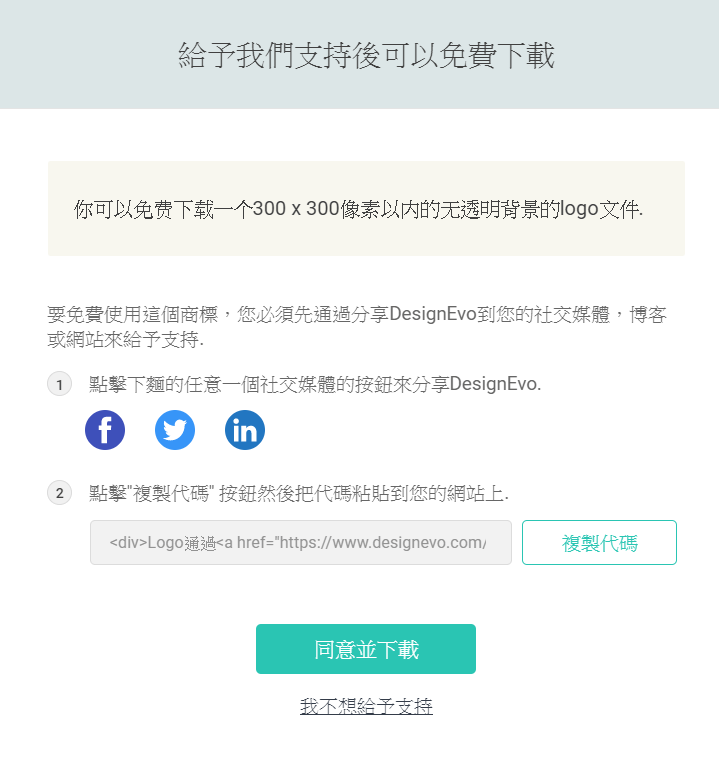
BASIC
這是他們最基本的方案,首先你不必像第一個還要幫他們宣傳,
另外像素最超可以到5000px,也有透明的PNG圖,加上終身的客服支持,
而缺點就是你還是沒有這張Logo的版權和他的向量圖和PDF圖和字體,
如果你是剛起步的朋友,先使用這個方案就足夠了,也是最適合你的。
$24.99USD/一次(原價$39.99USD)
PLUS
裡面最高級的下載方案,擁有超多最多的權限,同時你所製作的版權也是歸你所有,
同時你也會擁有PDF和SVG檔案,還有字體,如果你擔心你的Logo會被別人盜用,
那麼就選擇這個,另外一個小提醒,擁有版權不代表註冊商標,
商標要去跟各國的智慧財產相關單位申請才有用,這個方案主要是保護你所製作的Logo,
其他人無法使用你製作的這個Logo,否則就侵犯智慧財產權。
$49.99USD/一次(原價$99.99USD)
Logo製作教學
為了幫助大家可以更快速製作你專屬的Logo,下面會附上利用DesignEvo製作Logo的方式,
還有教你怎麼使用簡單的配色,並給你一些在製作Logo上面好用的工具,讓我們開始:
step 1
首先點選下面的按鈕到DesignEvo的首頁。
點選免費製作Logo。
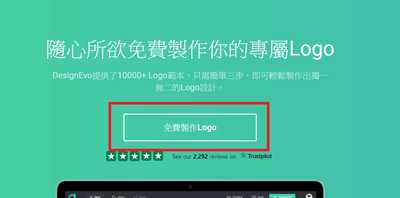
step 2
先想一下你的品牌跟什麼東西有關係,可以依照分類去搜尋,
裡面超過一萬種模版可以使用,所以基本上你要的圖案應該都有,
也可以直接搜尋,我測試過,打上中文和英文都沒有問題,可以放心地打。
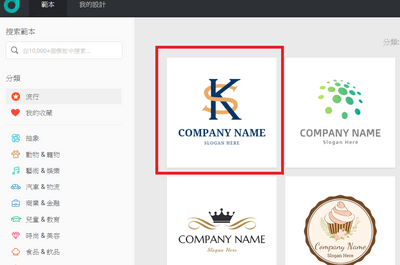
step 3
在這邊將你公司的名稱或是標語打上去,也可以是你自己的網站名稱,
或是IG、FB的粉專名稱,如果暫時沒有也可以跳過。
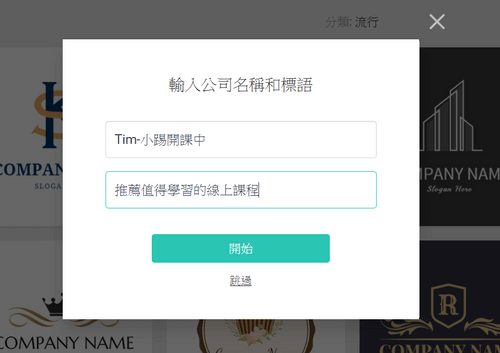
step 4
這邊可以開始編輯你的Logo,建議不管多懶,都一定要稍微修改,裡面有很多的圖案,
小標示和字體可以加,相信大家跟我一樣會有配色的問題,這邊給大家幾個方式,
可以去搜尋NBA球隊的標誌,他們的配色都有專業的設計師去調色,找到一個喜歡的配色,
接著使用Colors From Image將你喜歡的配色圖片傳上去,就會出現色碼表了,
最後照著色碼表配色就可以了,我幾乎是照著NBA隊徽的配色,提供給大家。
製作完之後選擇右上角下載。
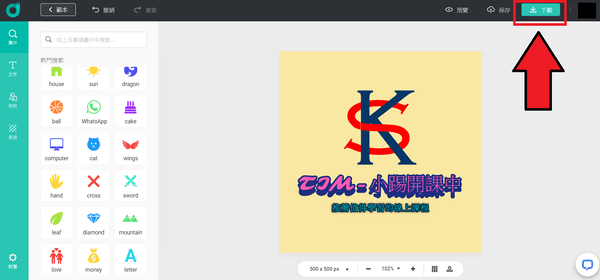
step 5
選擇你要的方案,按下選擇。
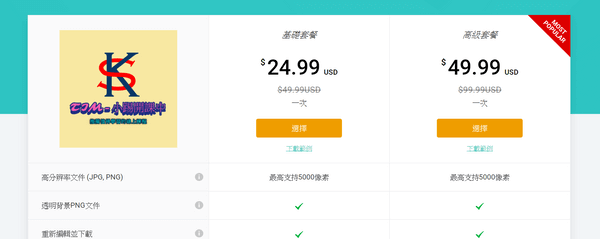
step 6
接著你所有的方案和購買的東西都會列在左邊,右邊可以選擇你要使用信用卡,
害是PayPal,按下支付並下載,你的Logo就製作完成了。
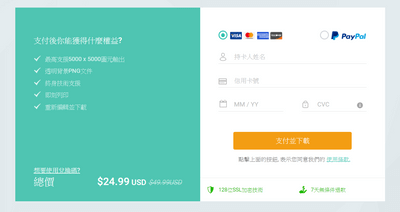
如果裡面都沒有你想要的Logo怎麼辦
你找了很久都沒有你想要的圖案,那麼就自己設計吧!當然也不是要讓你完全自己畫,
只要妥善的運用裡面的圖形工具就沒有問題了,點一下右上角有個新建空白畫布,
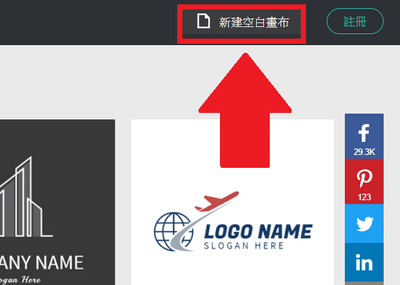
這邊會出現很多圖案和字型、形狀、背景讓你使用,雖然不是完全能自己更改,
但是自由度已經很高了,而且也相當方便,找不到適合的Logo也可以到這裡做做看,
這邊一個小提醒,這邊搜尋就只能使用英文了,我有試過幾個中文搜尋,
但出現的樣式跟我要的差很多,所以這邊建議使用英文搜尋。
為什麼我會推薦大家使用DesignEvo
最主要的原因就是一般人都不是專業的設計師,對於設計Logo的話,
我們製作出來的圖可能會不好看,就算做出來的也會花很多時間,
而你在建立品牌的時候,一定要為自己的產品標上Logo,
因為金錢和時間的關係,所以推薦大家使用DesignEvo,如果你有錢或是你本身就是繪畫高手,
當然就自己來或是請別人比較實際,甚至你是設計師,使用DesignEvo都非常方便,
因為你可以先大致製作好樣式,接著再自己修改,綜合以上幾個原因,
我非常推薦大家使用這個工具來製作商標或是簡單的圖案喔!
相關工具推薦文章:
相關素材庫整理:
經營自媒體相關文章:
學習拍攝相關文章:
如果想要獲得第一手資訊的話,趕快
🌟🌟🌟點擊追蹤我的IG🌟🌟🌟
當有新的抽獎活動或是資訊你就可以馬上收到喔!!!
如果對文章內容有任何問題或是回饋,歡迎大家在底下留言讓我知道。
順便可以幫我按一下下面拍手Like的圖案,幫助我可以得到一些回饋,註冊是完全免費的喔
這會讓我有動力繼續分享這些資訊喔,一個人最多可以按五次喔
謝謝大家
Tim-小踢開課中 創作團隊 及 Tim